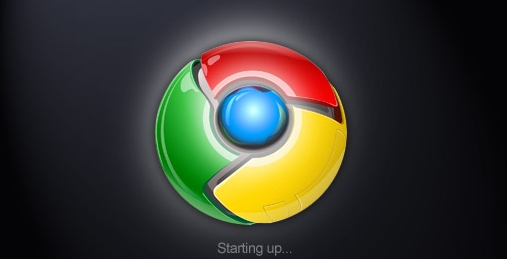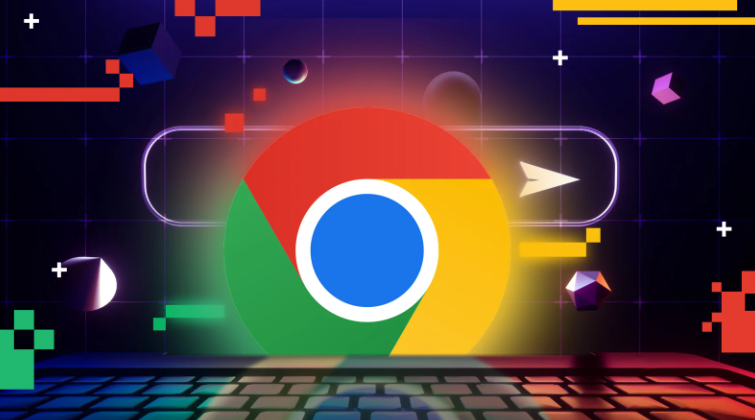以下是关于Google浏览器浏览数据同步异常解决方法的说明,内容简洁且符合操作逻辑:
1. 检查网络连接:确保设备已正常连接到网络。可以尝试打开其他网页,查看是否能够正常加载。如果所有浏览器都无法访问特定网站,则问题可能与网络环境有关,而非浏览器本身。
2. 检查账户状态:确认谷歌账户信息正确且未过期。尝试在其他设备上进行同步,以确定是否仅在当前设备上出现同步故障。如果以上方法无效,可以尝试退出当前谷歌账户,重新登录确认验证信息是否正确。
3. 更新浏览器版本:谷歌浏览器的更新往往会修复一些同步问题。如果你使用的是过旧的版本,那么同步可能无法正常工作。请确保你的浏览器是最新版本。
4. 检查同步服务器状态:如果同步服务器出现故障或维护,那么同步功能可能会暂时失灵。你可以查看谷歌官方的相关公告或状态页面,了解服务器的运行情况。
5. 清除缓存和Cookies:有时候,旧的缓存和Cookies可能会导致页面加载问题。点击右上角的“三点”菜单,选择“更多工具”,再点击“清除浏览数据”。在弹出的对话框中,选择时间范围(如过去一小时或更长时间)和要清除的数据类型(包括缓存图片和文件以及Cookies和其他网站数据),然后点击“清除数据”。
6. 禁用不必要的扩展程序:进入Chrome浏览器的扩展程序页面,方法是点击右上角的“三点”菜单,选择“更多工具”,再点击“扩展程序”。在扩展程序页面中,可以看到所有已安装的插件。将不常用或者非必要的插件取消勾选,这样可以减少插件对浏览器性能的影响。如果某个插件确实不再需要,可以点击“删除”按钮将其移除。